- CASIO 9860
[fx-9860G] 행렬 Matrix 의 입력
1. 행렬 모드의 구분?
RUN.MAT 모드에서 행렬을 입력/수정/사용할 수 있습니다.
CASIO 하위 모델과 다르게, 일반 계산모드와 행렬 모드가 분리되어 있지 않습니다.
2. MATRIX 관리 화면
- 계산기 화면의 왼쪽 아래에 ▶MAT 표시를 찾아 누릅니다.
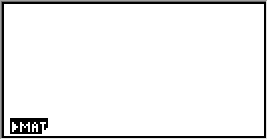
【F3】 이거나 【F1】 입니다.
일반 계산모드에서 MATRIX 전용 하위 메뉴로 진입합니다.
여기서는 저장되어 있는 행렬 변수들을 관리(DATA 수정, 삭제 등)할 수 있습니다.
※ 【OPTN】 버튼을 눌렀을 때 나타나는 (삼각형이 없는) MAT 표시와 다릅니다.
▶MAT이 안보인다면 【EXIT】 버튼을 연타하세요.
- 행렬 A~Z 중에서 입력할 곳을 선택하고 EXE 를 누릅니다.
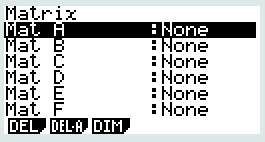
- 행m 과 열n 을 입력합니다.
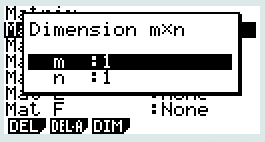
- 행렬 변수는 Mat A 에서 Mat Z 까지 있습니다.
- 행렬 연산의 결과는 변수 Mat Ans 에 자동 저장됩니다.
- 생성 가능한 최대 행렬은?
설명서에는 행 또는 열로 지정할 수 있는 최대값은 각각 255라고 나옵니다.
하지만 255×255 행렬을 생성하면 곧바로 Memory Error 가 발생합니다. (1×255, 255×1 같은 것은 가능)
정사각 행렬 최대치는 (제가 해본 바로는) 71×71 입니다만, 다른 행렬을 추가 생성할 때 Memory Error가 발생할 수 있습니다. 전체 행렬이 공유하여 사용할 수 있는 메모리 한도가 있는 것으로 보입니다.
설명서 내용 중 "input a matrix with m lines and n columns (up to 6×6)" 라는 문구가 있는데, 그것은 생성 가능한 한계를 의미한 것이 아니라 한 화면에 보여지는 최대 행/렬의 숫자를 의미하는 것입니다.
3. 행렬 요소(elements, Matrix Cell)의 입력
- 행렬의 각 요소를 입력합니다.
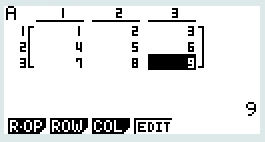
- 입력이 끝났으면 【EXIT】 버튼을 누릅니다.
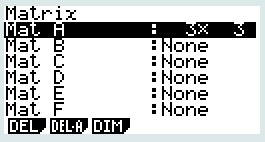
다른 행렬변수 B~Z 에 입력할 것이 있으면, 위 과정을 반복합니다.
- 【EXIT】 버튼을 한번 더 누릅니다.
※ 행렬 요소(Matrix Cell) 에 대하여 다음 작업을 수행할 수 있습니다.
- Row Operation : Swap/×Rw/×Rw+/Rw+
- Row DEL/INS/ADD
- Col DEL/INS/ADD
※ 행렬의 요소로 복소수를 입력할 수 있습니다.
복소수 입력이 안된다면 [fx-9860G]의 OS Version이 1.x 인 것은 아닌지 확인하세요.
Ver 2.0 이상부터 입력이 가능하니 업그레이드를 하셔야 합니다.
4. 행렬의 계산, 연산, 변형
【OPTN】【F2】 MAT 를 누르면 화면에 행렬 관련 명령어들이 표시됩니다.

원하는 명령어를 선택하여 행렬 관련 연산을 실시할 수 있습니다.
행렬 변수를 입력할 때는 상수 변수와 구분하기 위해 변수명 앞에 Mat 를 붙여야 합니다.
예) 행렬 A와 행렬 B를 곱할 때 Mat A * B(X), Mat A * Mat B (O)
예) 행렬 A의 행렬식을 구할 때 Det A(X), Det Mat A(O)
행렬 연산의 결과는 Ans 변수가 아니라 Mat Ans 변수에 저장됩니다. 결과의 저장이 필요하다면 (일반 계산과 마찬가지로) store 기능을 이용하시면 됩니다. 수식의 마지막에 →Mat D 와 같이 저장할 공간을 지정하시면 됩니다.

행렬의 변형 관련 명령
- {Mat} : 행렬 지정 // 바로 위 설명에 해당
- {M→L} : 행렬을 리스트로 전환
- {Det} : 행렬식 계산
- {Trn} : 전치행렬
- {Aug} : 행렬 결합
- {Iden} : 단위행렬 생성
- {Dim} : 행렬의 차수 확인
- {Fill} : 특정값으로 행렬 채우기
자세한 설명은 계산기 설명서에 예제와 함께 나와 있습니다.
참고)
- 역행렬의 계산 : http://www.allcalc.org/6551
- 행렬식의 계산 : http://www.allcalc.org/21026


세상의모든계산기 님의 최근 댓글
HP-39gII 에 ExistOS 설치하기 https://allcalc.org/38526 2025 11.07 1. 왜 검은색이 아닌 다른 색으로 보일까? (제공된 LUT 필터) 제가 제공해 드린 magenta_lens.cube LUT 필터는 540~560nm(녹색-노란색) 파장대의 색상을 '완전히 제거(검은색으로 만듦)'하는 대신, '다른 색상으로 왜곡/변환'하도록 설계되었습니다. * 원리: LUT(Look-Up Table)는 특정 입력 색상(Input RGB)을 미리 정해진 다른 출력 색상(Output RGB)으로 매핑하는 테이블입니다. 이 LUT는 540~560nm에 해당하는 RGB 값들이 들어오면, 검은색(0, 0, 0)이 아닌, 매우 어둡거나 채도가 낮은 특정 색(예: 어두운 올리브색, 갈색 등)으로 변환하라고 지시합니다. * 의도: * 현실적인 물리 필터 시뮬레이션: 실제 고가의 색약 보정 안경도 특정 파장을 100% 완벽하게 차단하지는 못합니다. 빛의 일부를 흡수하고 일부는 통과시키거나 변환하는데, 이 LUT는 그러한 현실 세계의 필터 효과를 더 비슷하게 흉내 냈을 수 있습니다. * 시각적 정보 유지: 특정 색을 완전히 검게 만들면 그 부분의 형태나 질감 정보가 완전히 사라집니다. 하지만 다른 어두운 색으로 대체하면, 색상 정보는 왜곡되더라도 밝기나 형태 정보는 어느 정도 유지되어 전체적인 이미지가 덜 어색하게 보일 수 있습니다. 결론적으로, 스펙트럼 그림에서 해당 대역의 색이 갑자기 '다른 색으로 툭 바뀌는' 현상은, LUT 필터가 "이 파장대의 색은 앞으로 이 색으로 표시해!"라고 강제적으로 지시한 결과이며, 이것이 바로 이 필터가 작동하는 방식 그 자체입니다. 2. 왜 'Color Vision Helper' 앱은 검은색으로 보일까? 비교하신 'Color Vision Helper' 앱은 노치 필터의 원리를 더 이상적(Ideal)이고 교과서적으로 구현했을 가능성이 높습니다. * 원리: "L-콘과 M-콘의 신호가 겹치는 540~560nm 파장의 빛은 '완전히 차단'되어야 한다"는 개념에 매우 충실한 방식입니다. * 구현: 따라서 해당 파장에 해당하는 색상 정보가 들어오면, 어떠한 타협도 없이 그냥 '검은색(RGB 0, 0, 0)'으로 처리해 버립니다. 이는 "이 파장의 빛은 존재하지 않는 것으로 처리하겠다"는 가장 강력하고 직접적인 표현입니다. 2025 11.06 적용사례 4 - 파장 스펙트럼 https://news.samsungdisplay.com/26683 ㄴ (좌) 연속되는 그라데이션 ➡️ (우) 540 이하 | 구분되는 층(색) | 560 이상 - 겹치는 부분, 즉 540~560 nm 에서 색상이 차단? 변형? 된 것을 확인할 수 있음. 그럼 폰에서 Color Vision Helper 앱으로 보면? ㄴ 540~560 nm 대역이 검은 띠로 표시됨. 완전 차단됨을 의미 2025 11.05 빨간 셀로판지로도 이시하라 테스트 같은 숫자 구분에서는 유사한 효과를 낼 수 있다고 합니다. 색상이 다양하다면 빨강이나, 노랑, 주황 등도 테스트해보면 재밌겠네요. 2025 11.05 안드로이드 앱 - "Color Vision Helper" 다운받아 본문 내용을 카메라로 찍어 보니, 본문 프로그램에서는 애매하게 보이던 부분에서도 구분이 완전 확실하게 되네요. 숫자 구분 능력 & 편의성 면에서 압도적이라고 할 수 있겠습니다. 2025 11.05